- Autor Jason Gerald [email protected].
- Public 2023-12-16 11:07.
- Viimati modifitseeritud 2025-01-23 12:16.
On palju inimesi, kes naudivad lahedat ja funktsionaalset iPhone'i, kuid mitte kõik pole valmis kallite andmesidepakettide eest hinda maksma. Hea uudis - saate oma GoPhone SIM -kaardi hõlpsalt aktiveerida ja nautida kõiki eeliseid, ilma et peaksite varandust maksma! Kuigi selle tegemise viis varieerub sõltuvalt teie kasutatava iPhone'i tüübist, peate tegema vaid mõned lihtsad toimingud.
Samm
Meetod 1 /3: iPhone 5 või 6

Samm 1. Ostke lukustamata iPhone
Otsige iPhone'i eBayst või jaemüügipoest, mis neid otse müüb. GoPhone SIM -kaardi kasutamiseks peab iPhone olema lukust lahti.

Samm 2. Hankige ettemakstud AT&T GoPhone
Telefon on saadaval AT&T kauplustes, eBay, Target, Best Buy ja paljudes teistes elektroonika jaemüügipoodides. GoPhone'i telefonid ei oma tähtsust - ainult SIM -kaart - nii et otsige kõige odavamaid telefone.

Samm 3. Lülitage iPhone välja
Veenduge, et ka GoPhone oleks välja lülitatud.

Samm 4. Eemaldage iPhone'i SIM -kaart
Kasutage SIM -kaardi väljavõtmistööriista või lihtsat kirjaklambrit ja sisestage see telefoni paremal küljel olevasse auku. Nanosuuruses SIM-kaardi salv avaneb välja.

Samm 5. Eemaldage SIM -kaart GoPhone'ist
Järgige siin antud juhendit ja lõigake seejärel GoPhone mikro -SIM -kaart nano -SIM -kaardiks.

Samm 6. Vahetage iPhone'i SIM -kaart
Sisestage GoPhone SIM -kaart iPhone'i SIM -kaardi salve ja sisestage see uuesti iPhone'i.

Samm 7. Lülitage iPhone sisse
Vaadake, kas saate helistada (eeldusel, et ostsite GoPhone'i plaaniga, mis sisaldab kõnekvooti).
- Leidke WiFi-leviala, seejärel käivitage iPhone'is Safari, kasutades GoPhone SIM-kaarti.
- Külastage saiti unlockit.co.nz, seejärel puudutage jätka, ja puudutage Kohandatud APN.
- Valige saadaolevate võrguteenuste loendist sobiv võrk, kas "AT&T (PAYG)" või kohalik võrguteenus.
- Toksake Loo profiil APN -faili loomiseks ja allalaadimiseks.
- Kui teil palutakse kinnitada, valige "Install" ja seejärel "Asenda".
- Kui ekraanile ilmub "Profiil installitud", taaskäivitage iPhone.
- Kui iPhone taaskäivitub, minge aadressile Seaded, seejärel lülitage Wi-Fi välja. Kontrollige iPhone'i ekraani vasakut ülanurka, seal peaks olema kirjas sõna 4G/LTE.
- Lülitage WiFi uuesti sisse.
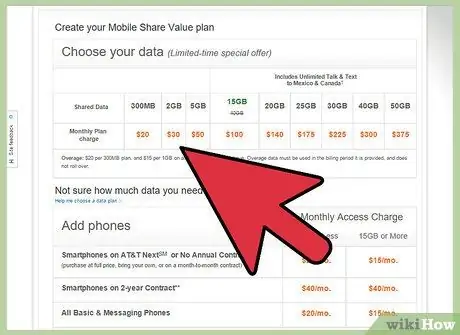
Samm 8. Andmeplaani ostmine
Külastage veebisaiti paygonline.com ja ostke soovitud pakett.
Ärge valige "Piiramatu 50 -dollarine kuuplaan" - plaani ei saa kasutada. Ostke andmepakett eraldi. Ostke seda väikestes kogustes, et kõik oleks normaalselt kasutatav
Meetod 2/3: iPhone 4

Samm 1. Hankige AT&T iPhone 4
Telefoni leiate eBayst hinnaga umbes Rp. 340 000,00. Veenduge, et telefon ei ole seotud ühegi lepinguga, ja veenduge, et see oleks kaasas SIM -kaardiga.
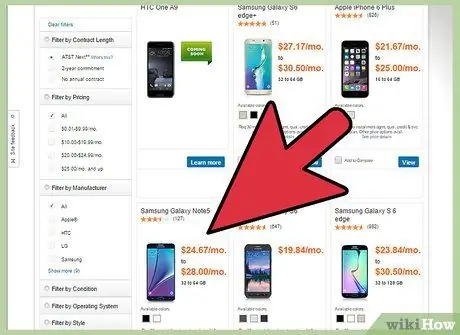
Samm 2. Hankige ettemakstud AT&T GoPhone
Telefon on saadaval AT&T kauplustes, eBay, Target, Best Buy ja paljudes teistes elektroonika jaemüügipoodides. GoPhone'i telefonid pole olulised - ainult SIM -kaart - nii et otsige kõige odavamaid telefone.

Samm 3. Võtke ühendust AT&T -ga
Tasuta klienditeenindusnumber Ameerika Ühendriikidest helistamiseks on 1-800-331-0500. Kui teil palutakse edasisi toiminguid, öelge "Klienditeenindus", et rääkida AT&T esindajaga, kes teid teenindab.
- Oletame, et vajate abi vana GoPhone -kaardi andmeplaani teisaldamisel uuele SIM -kaardile.
- Sisestage oma GoPhone SIM -kaardi ICCID -number (leitav SIM -kaardilt) ja ICCID -number oma mikro -SIM -kaardil (saadaval iPhone 4 või iTunes'i ekraani „Teave” kaudu).
- Esitage oma iPhone'i IMEI -number, mis on trükitud teie mikro -SIM -kaardi hoidikule või iPhone'i ekraanile „Teave”.
- AT&T teab, et kasutate iPhone 4 IMEI ja ICCID numbrite kaudu, ning ütleb teile, et ülekande saab teha, kuid Interneti kasutamist ei saa aktiveerida. Nõustuge sellega ja jätkake oma GoPhone'i konto teisaldamist uuele mikro -SIM -kaardile.

Samm 4. Ühendage iPhone iTunesiga
Käivitage iTunes, ühendage oma iPhone ja järgige telefoni aktiveerimiseks kuvatavaid juhiseid.
Kui telefon on aktiveeritud, saate helistada hinnaga, mis sõltub tehtud kõnede arvust
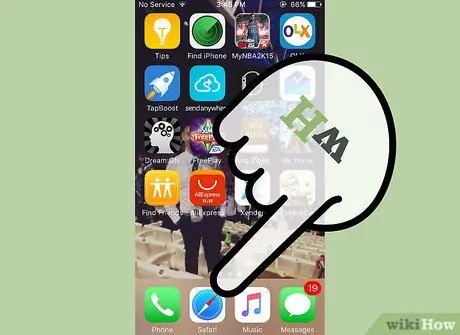
Samm 5. Aktiveerige andmed ja Interneti -plaan
Enamikul juhtudel on traadita võrguteenus SIM -kaardil keelatud, kuid proovige järgmisi samme.
- Leidke WiFi-leviala, seejärel käivitage Safari, kasutades iPhone'i, mis on varustatud GoPhone SIM-kaardiga.
- Minge saidile unlockit.co.nz, seejärel puudutage Jätka, seejärel puudutage Kohandatud APN.
- Valige saadaolevate võrguteenuste loendist sobiv võrk, kas "US-AT & T" või teie kohalik võrk.
- Toksake Loo profiil APN -faili loomiseks ja allalaadimiseks.
- Kui teil palutakse kinnitada, valige "Install" ja seejärel "Asenda".
- Kui ekraanile ilmub "Profiil installitud", taaskäivitage iPhone.
- Kui iPhone taaskäivitub, minge sisse Seaded, seejärel lülitage Wi-Fi välja. Kontrollige iPhone'i ekraani vasakut ülanurka, seal peaks olema kiri Edge või 3G.
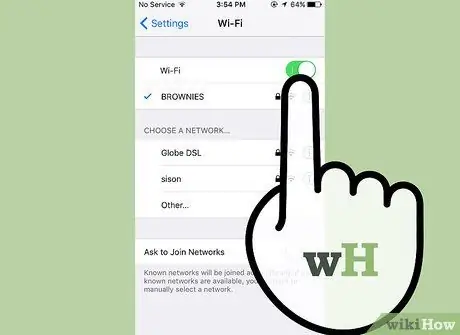
Samm 6. Soovi korral lülitage WiFi uuesti sisse
Meetod 3/3: iPhone iPhone 3GS -ile

Samm 1. Hankige vana AT&T iPhone
Leiate need eBayst umbes 1400 dollari eest või võib -olla oma lauasahtlist.
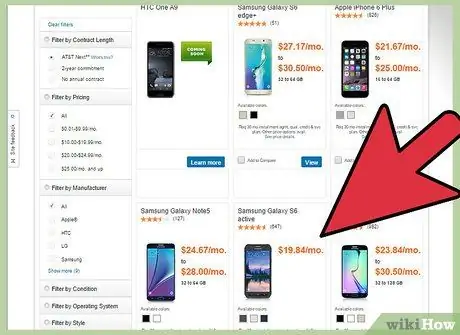
Samm 2. Hankige ettemakstud AT&T GoPhone
Telefon on saadaval AT&T kauplustes, eBay, Target, Best Buy ja paljudes teistes elektroonika jaemüügipoodides. GoPhone'i telefonid pole olulised - ainult SIM -kaart - nii et otsige kõige odavamaid telefone.
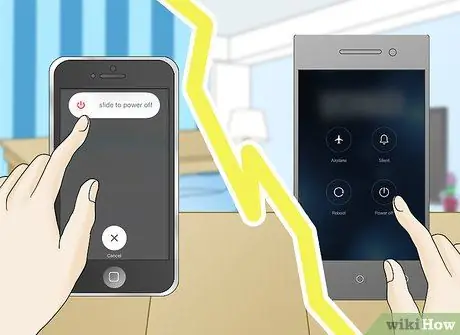
Samm 3. Lülitage iPhone välja
Veenduge, et ka GoPhone oleks välja lülitatud.

Samm 4. Eemaldage iPhone'i SIM -kaart
IPhone'i ülaosas on väike auk, mis asub kõrvaklappide jaoks. Sisestage auku sirge kirjaklamber ja vajutage: SIM -kaardi salv avaneb. Eemaldage SIM -kaart ja pidage meeles SIM -kaardi asukohta salves.

Samm 5. Eemaldage GoPhone SIM -kaart
Lisateabe saamiseks järgige GoPhone'is antud juhendit.

Samm 6. Asendage iPhone'i SIM -kaart
Sisestage GoPhone SIM -kaart iPhone'i SIM -kaardi salve ja sisestage see uuesti iPhone'i.

Samm 7. Helistage
Olete aktiveerinud GoPhone ettemakstud andmepaketi! Seadme Interneti-ühenduse loomiseks saate endiselt kasutada WiFi-ühendust.
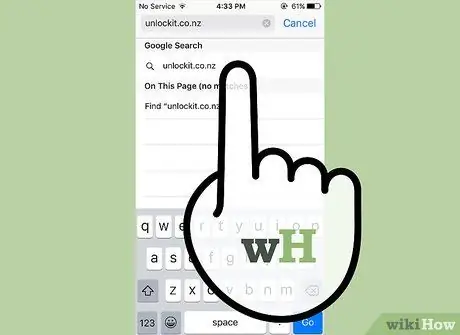
Samm 8. Luba traadita andmeside
Enamiku SIM -kaartide traadita teenus on keelatud, kuid proovige järgmisi samme.
- Leidke WiFi-leviala, seejärel käivitage Safari, kasutades iPhone'i, mis on varustatud GoPhone SIM-kaardiga.
- Minge saidile unlockit.co.nz, seejärel puudutage Jätka, seejärel puudutage Kohandatud APN.
- Valige saadaolevate võrguteenuste loendist sobiv võrk, kas "US-AT & T" või teie kohalik võrk.
- Toksake Loo profiil APN -faili loomiseks ja allalaadimiseks.
- Kui teil palutakse kinnitada, valige "Install" ja seejärel "Asenda".
- Kui ekraanile ilmub "Profiil installitud", taaskäivitage iPhone.
- Kui iPhone taaskäivitub, minge sisse Seaded, seejärel lülitage Wi-Fi välja. Kontrollige iPhone'i ekraani vasakut ülanurka, seal peaks olema kiri Edge või 3G.
Näpunäiteid
- SIM -kaardi saab osta ka otse AT&T poest, hinnaga umbes 65 000,00 Rp. Poes saate ka konto luua ja saldo lisada, ilma et peaksite seda tegema oma mobiiltelefoni kaudu.
- Teine võimalus: H20 Wireless pakub ka GoPhone'i andmeplaanile sarnast ettemakstud andmeplaani. Neil on leping AT&T -ga, et kasutada AT&T võrku. Erinevalt AT&T -st ei raskenda need kasutajaid, kes soovivad pakutavat andmesidepaketti lukustamata iPhone'is kasutada. Ostke SIM -kaart otse neilt või ostke Ebayst H20 traadita SIM -kaart. Veenduge, et saate kaardi mikro suuruses.
- Andmeplaani või sõnumiplaani saate osta AT&T abil, kuid andmeplaani toimimiseks peate oma APN -i muutma.
- AT&T võib teada saada, et kasutate oma iPhone'i viisil, mida te ei peaks, ning nad võivad teie konto deaktiveerida või teilt tasu võtta. Aga võib -olla nad ei tee seda!
- Kui soovite kasutada T-Mobile SIM-kaarti, vajate lukustamata iPhone'i.
Hoiatus
- Verizon iPhone'il pole selle meetodi rakendamiseks sobivat SIM -kaarti.
- T-Mobile'i andmeplaani kasutajad: saate oma telefonis kasutada ainult Edge'i võrku; T-Mobile'i 3G-teenust ei saa iPhone'is kasutada.






